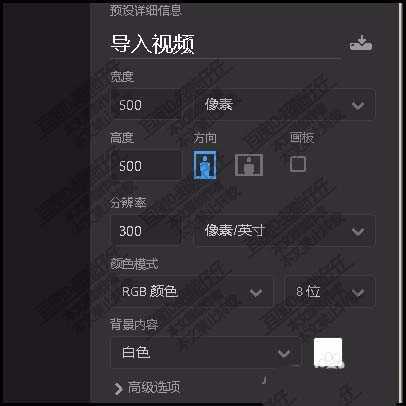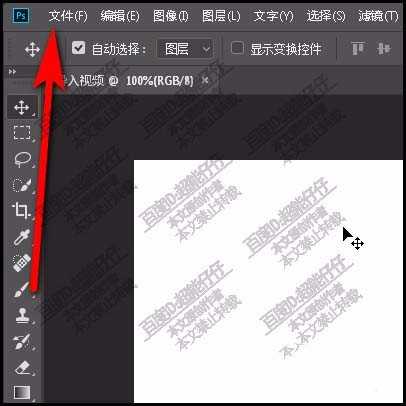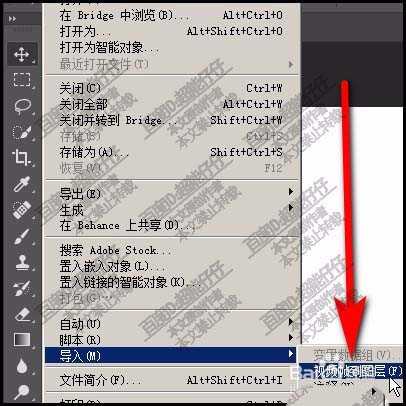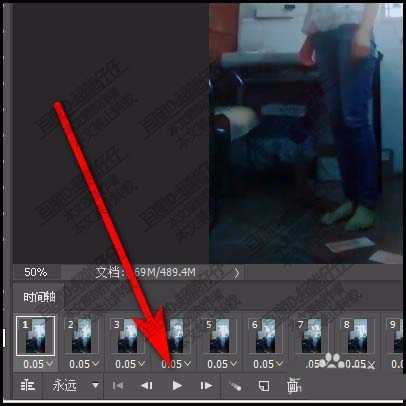相思资源网 Design By www.200059.com
ps想要把视频播放长度裁短、画面的大小裁剪一下,该怎么实现呢?下面我们就来看看详细的教程。
- 软件名称:
- Adobe Photoshop CC 2018 v19.0 简体中文正式版 32/64位
- 软件大小:
- 1.53GB
- 更新时间:
- 2019-10-24立即下载
一、ps打开视频的方法
1、首先,我们启动软件,进入到操作界面,再新建文档。
2、接着,鼠标移到界面,左上角这里,点击:文件
3、在弹出的下拉列表中点:导入;再点:视频帧到图层;如果你是第一次操作导入视频,会有初始化过程的,等一会儿就好。
4、这时候,就会弹出一个对话框,电脑上选择视频的对话框,从对话框中选择视频素材。
5、选中视频,再点打开。这时候,弹出一个对话框,我们直接就点击:确定
6、这时候,弹出一个进程的进度条,按视频的大小,等待的时间不同,小编的视频比较小,很快就完成导入。
7、在当前界面上显示着,该视频的画面;而在图层面板中显示着每一帧的图层。
8、我们只要调出时间轴的界面,就能播放该视频。
二、ps裁剪视频的方法
上一页12 下一页 阅读全文
标签:
PS,视频
相思资源网 Design By www.200059.com
广告合作:本站广告合作请联系QQ:858582 申请时备注:广告合作(否则不回)
免责声明:本站文章均来自网站采集或用户投稿,网站不提供任何软件下载或自行开发的软件! 如有用户或公司发现本站内容信息存在侵权行为,请邮件告知! 858582#qq.com
免责声明:本站文章均来自网站采集或用户投稿,网站不提供任何软件下载或自行开发的软件! 如有用户或公司发现本站内容信息存在侵权行为,请邮件告知! 858582#qq.com
相思资源网 Design By www.200059.com
暂无PS怎么导入视频并裁剪尺寸?的评论...
P70系列延期,华为新旗舰将在下月发布
3月20日消息,近期博主@数码闲聊站 透露,原定三月份发布的华为新旗舰P70系列延期发布,预计4月份上市。
而博主@定焦数码 爆料,华为的P70系列在定位上已经超过了Mate60,成为了重要的旗舰系列之一。它肩负着重返影像领域顶尖的使命。那么这次P70会带来哪些令人惊艳的创新呢?
根据目前爆料的消息来看,华为P70系列将推出三个版本,其中P70和P70 Pro采用了三角形的摄像头模组设计,而P70 Art则采用了与上一代P60 Art相似的不规则形状设计。这样的外观是否好看见仁见智,但辨识度绝对拉满。